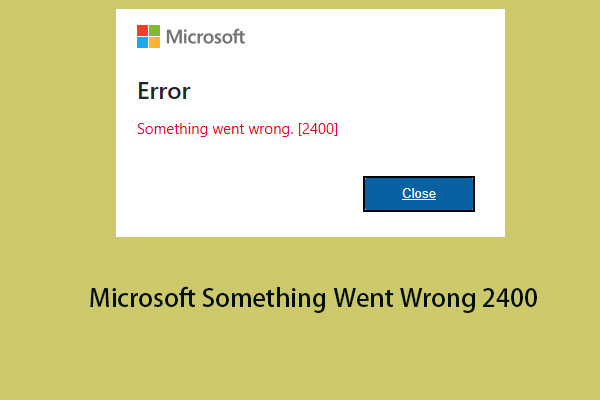Выход из строя жесткого диска неизбежен
Иногда при запуске компьютера вы можете получить сообщение о том, что сбой жесткого диска неизбежен. Даже после нажатия клавиши, упомянутой в сообщении об ошибке, вы все равно получите то же сообщение. Не волнуйся. В этом руководстве с веб-сайта MiniTool мы покажем вам, как устранить эту ошибку и обеспечить безопасность ваших данных.
Выход из строя жесткого диска неизбежен
Когда ваш компьютер обнаруживает неизбежный сбой жесткого диска, вы можете получить одно из следующих сообщений об ошибке:
- Выход из строя жесткого диска неизбежен. Пожалуйста, сделайте резервную копию вашего жесткого диска и замените его.
- Пожалуйста, сделайте резервную копию ваших данных и замените жесткий диск. Сбой может быть неизбежным и привести к непредсказуемому сбою.
Эти сообщения об ошибках указывают на то, что ваш жесткий диск скоро выйдет из строя и вы, скорее всего, потеряете файлы и программы на нем. Аппаратный сбой может быть вызван многими факторами, такими как физическое повреждение, поврежденные сектора, ошибки файловой системы, и так далее. В этом посте мы покажем, как исправить Выход из строя жесткого диска неизбежен шаг за шагом для вас.
Как исправить сбой жесткого диска неизбежен?
Шаг 1. Создайте резервную копию данных на проблемном диске
Чтобы предотвратить потерю данных из-за сбоя жесткого диска, вы можете сделать то, что предлагает сообщение об ошибке – сначала создать резервную копию данных. Чтобы обеспечить безопасность ваших данных, MiniTool ShadowMaker — хороший выбор для вас.
Это бесплатное программное обеспечение для резервного копирования ПК предназначено для обеспечения защиты данных и аварийного восстановления для пользователей Windows. Он поддерживает резервное копирование файлов, резервное копирование системы, резервное копирование разделов и резервное копирование дисков. Вот как создать резервную копию с помощью этого инструмента:
Шаг 1. Запуск Мини-инструмент ShadowMaker и пойти в Резервное копирование страница.
Пробная версия MiniTool ShadowMakerНажмите, чтобы загрузить100% чисто и безопасно
Шаг 2. Для резервного копирования всего диска необходимо нажать на ИСТОЧНИК > Диск и разделы > отметьте проблемный диск. Чтобы создать резервную копию только важных файлов, перейдите в раздел ИСТОЧНИК > Папки и файлы > проверьте файлы, которые хотите защитить.

Шаг 3. Что касается пути назначения, нажмите МЕСТО НАЗНАЧЕНИЯ выбрать внешний жесткий диск или USB-накопитель.

Шаг 4. Нажмите Резервное копирование сейчас чтобы начать резервное копирование сразу.
Шаг 2. Запустите CHKDSK.
Чтобы проверить состояние вашего жесткого диска, вы можете использовать встроенную утилиту Windows под названием DISK Check. Этот инструмент может сканировать и исправлять ошибки жесткого диска, поврежденные сектора, ошибки файловой системы и многое другое. Вот как исправить выход из строя жесткого диска неизбежен в Dell/HP/ASUS/Lenovo:
Шаг 1. Открыть Проводник файлов и пойти в Этот компьютер найти диск с Выход из строя жесткого диска неизбежен сообщение об ошибке.
Шаг 2. Щелкните правой кнопкой мыши, чтобы выбрать. Характеристики > иди в Инструменты вкладка > нажать Проверять > ударил Сканирование и восстановление диска чтобы начать процесс.

Шаг 3. Замените жесткий диск.
В большинстве случаев проблемный жесткий диск невозможно отремонтировать должным образом, поэтому вам придется его заменить. Даже если поврежденные сектора на жестком диске будут восстановлены, хранить на нем важные данные не рекомендуется. Чтобы заменить жесткий диск на вашем компьютере, вы можете обратиться к руководству ниже:
Заключительные слова
Этот пост проливает свет на то, как исправить неизбежный сбой жесткого диска и как выполнить резервное копирование данных с помощью MiniTool ShadowMaker. Если ваш жесткий диск вышел из строя, вы можете заменить его и восстановить данные на нем. Надеюсь, вы сможете извлечь из этого пользу!